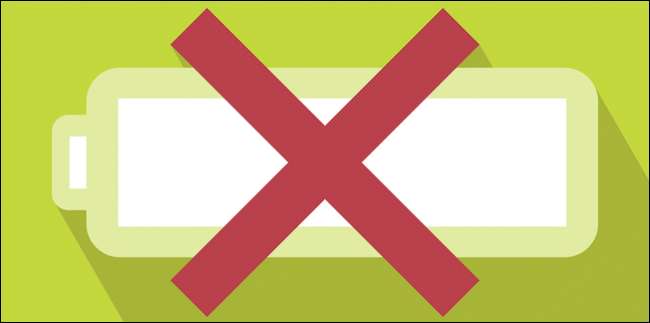
Zatímco Windows 10 získává hodně tlaku na své „Nová“ nabídka Start Kromě toho stále existuje spousta věcí, o kterých většina uživatelů, kteří přeskočili Windows 8, pravděpodobně neví. Dnes chceme hovořit o nastavení napájení a baterie systému Windows 10.
Nejrychlejší způsob přístupu k nastavení je otevřete Akční centrum a klikněte na „Všechna nastavení“.
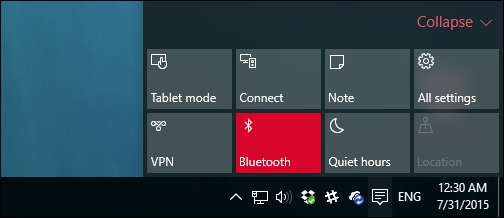
Na výsledné obrazovce klikněte na skupinu „Systém“.
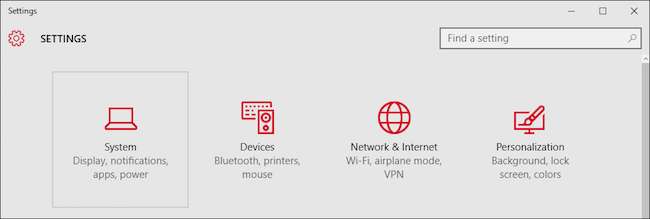
Existují dvě kategorie týkající se napájení, které chceme navštívit, první bude platit pro uživatele bez ohledu na to, zda používají notebook nebo stolní počítač. Toto jsou nastavení „Napájení a spánek“.
První skupina se týká, když se obrazovka vašeho počítače vypne, když je napájená z baterie nebo připojená k síti, zatímco druhá skupina vám umožňuje určit, kdy spí.
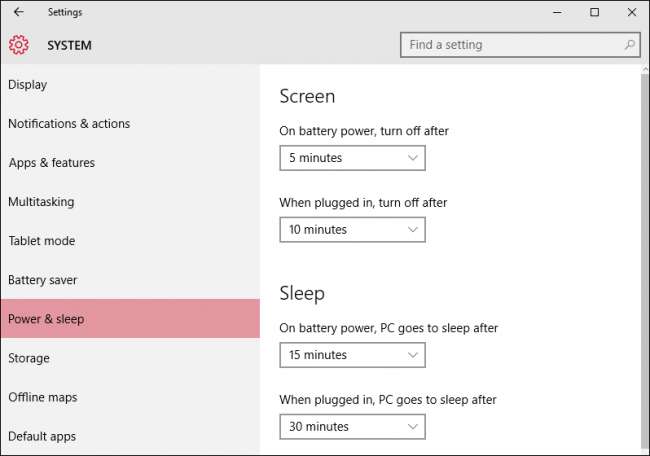
Ve spodní části nastavení „Napájení a spánek“ je další kategorie „Související nastavení“ s odkazem na přístup k „Dalšímu nastavení napájení“.
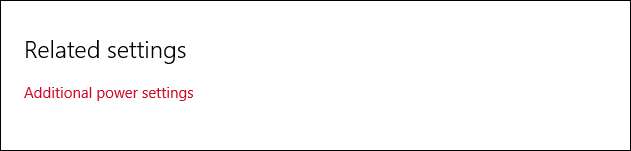
„Další nastavení napájení“ ve skutečnosti otevírá Ovládací panel „Možnosti napájení“ . Každý, kdo v posledních několika verzích používal Windows, je s ním pravděpodobně obeznámen.
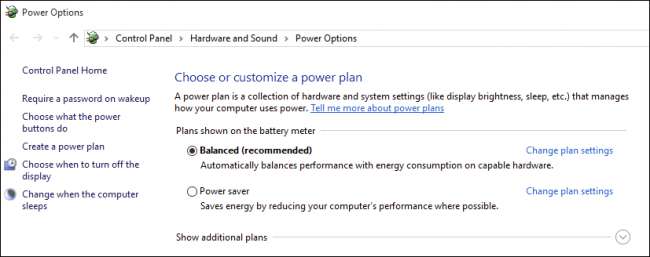
Další kategorií nastavení, kterou chceme prozkoumat, jsou „Nastavení spořiče baterie“, která jsou ve Windows 10 nová.
Nový spořič baterie
Funkce spořiče baterie je podobná stejnému druhu nástrojů jako v mobilních telefonech a tabletech.
Když baterie klesne pod určitou úroveň (ve výchozím nastavení 20%), automaticky se zapne spořič baterie, který zavede funkce úspory baterie, jako je omezení aktivit na pozadí a oznámení push.
Spořič baterie je ve výchozím nastavení vypnutý a očividně se nezapne, pokud se zařízení nabíjí.
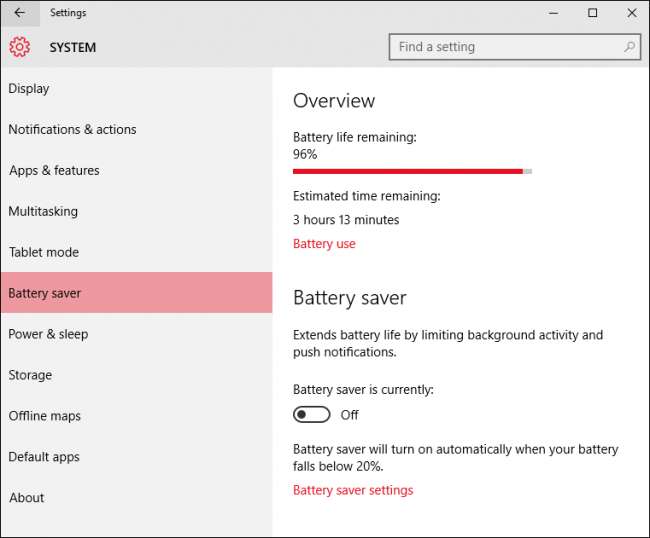
Pokud klepnete nebo kliknete na odkaz „Využití baterie“, získáte základní představu o tom, jaké součásti systému spotřebovávají energii a v jakém časovém rámci.
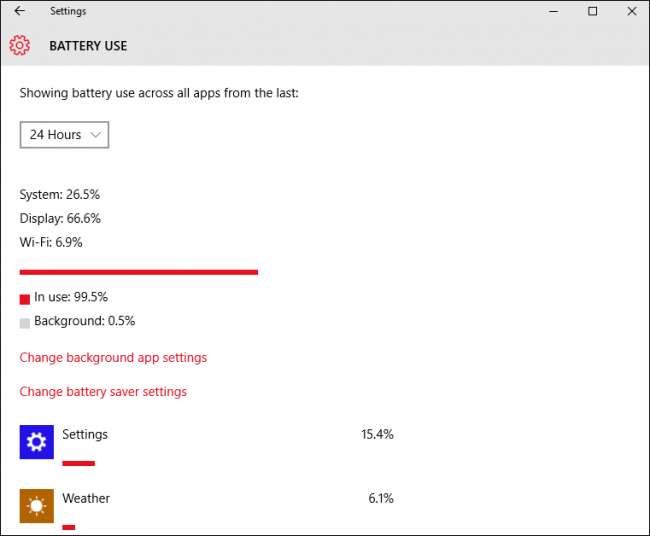
Chcete-li změnit, které aplikace mohou běžet na pozadí, klepněte nebo klikněte na odkaz „Změnit nastavení aplikace na pozadí“. Aplikace na pozadí mohou „přijímat informace, odesílat oznámení a mít aktuální informace, i když je nepoužíváte“, takže pokud zde něco, co nepoužíváte, je nejlepší klepnout na „Vypnuto“, takže to není zbytečně nespotřebovávejte baterii.
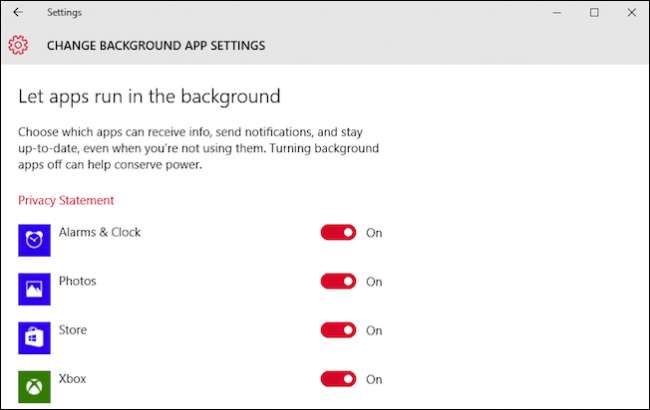
Chcete-li konfigurovat spořič baterie, klikněte nebo klepněte na odkaz „Nastavení spořiče baterie“ v dolní části. Tato nastavení vám umožní nastavit, kdy (nebo jestli) se aktivuje spořič baterie. Ve výchozím nastavení je spořič baterie nakonfigurován tak, aby se zapínal na 20%, ale můžete jej nastavit na vyšší nebo nižší.
Existují dvě další možnosti, které umožní oznámení push a nižší jas obrazovky.

Nakonec řekněme, že máte nakonfigurovaný spořič baterie, který potlačuje důležitou aplikaci, kterou potřebujete spouštět na pozadí. Klikněte na „Přidat aplikaci“ a budete moci přidávat aplikace, které se vždy mohou spouštět, když je zapnutý spořič baterie.
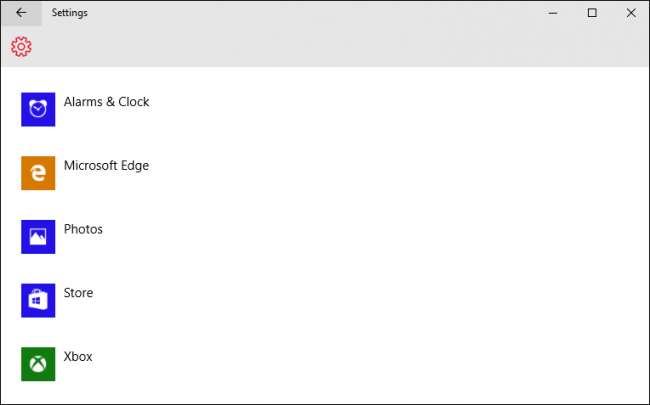
Použití funkcí „Power & Sleep“ a „Battery Saver“ vám určitě umožní prodloužit výdrž baterie. Schopnost konfigurovat, když vyprší časový limit obrazovky a když zařízení přejde do režimu nízké spotřeby energie, jsou jednoduché, ale účinné způsoby, jak zkrátit dobu cesty notebooku od zásuvky.
Pokud se však chcete opravdu zabývat konfigurací napájení vašeho zařízení, budete si muset vyhrnout rukávy a použít ovládací panel, který je víceméně stejné jako od Windows 7 .
Máte-li jakékoli dotazy ohledně komentářů, o které byste se s námi chtěli podělit, zanechte prosím svůj názor v našem diskusním fóru.







